
La ricerca tramite e-mail per gli allegati può richiedere tempo e fastidioso. Per fortuna, Microsoft ha una vista "File" in Outlook online che semplifica la ricerca di qualsiasi documento che stai cercando. Ecco come funziona.
Microsoft Outlook è stato tradizionalmente un amalgama di e-mail, calendario, persone e attività, ma che lascia un componente chiave: i dati. Se si utilizza il client desktop di Outlook, allora hai Potenti opzioni di ricerca per collegare quel divario. Quando si tratta di allegati, ci sono opzioni "ha allegati" dedicate nella scheda "Ricerca" specificamente per i file inviati o ricevuti.
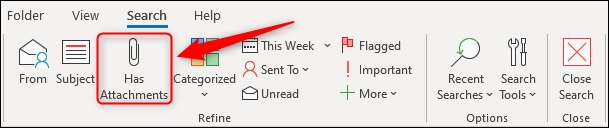
Outlook online Non ha il nastro, ma puoi ancora cercare gli allegati facendo clic sulla freccia nella casella "Cerca" e accendendo la casella "Allegati".
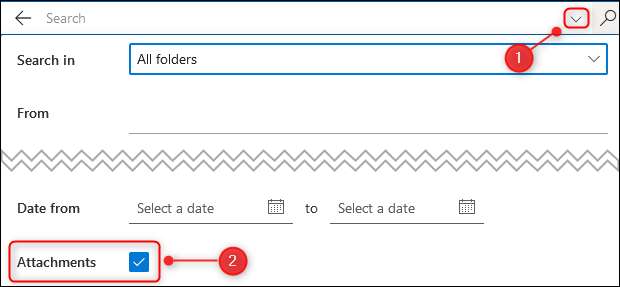
Microsoft è andato oltre un passo avanti in Outlook online e ha introdotto una vista di file dedicata per gli abbonati Microsoft 365 / Office 365 e gli account di Outlook Live.
È possibile accedere a questa vista facendo clic sull'icona "File" nell'angolo in basso a sinistra di Outlook. Per impostazione predefinita, sarà tra le icone "People" e "To-Do".
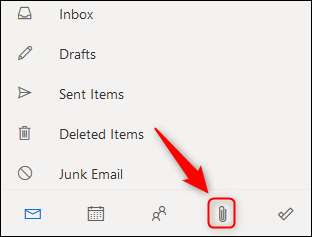
Se non riesci a vederlo, ma hai invece un'icona a tre punti, fai clic sull'icona a tre punti e quindi sull'opzione "File" dal menu che si apre.
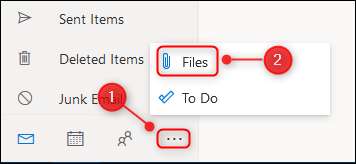
La vista predefinita mostrerà tutti i file, con un'icona che mostra il tipo di file, il soggetto, il mittente, la data ricevuta o inviata e la cartella in cui viene mantenuta l'e-mail con l'allegato.
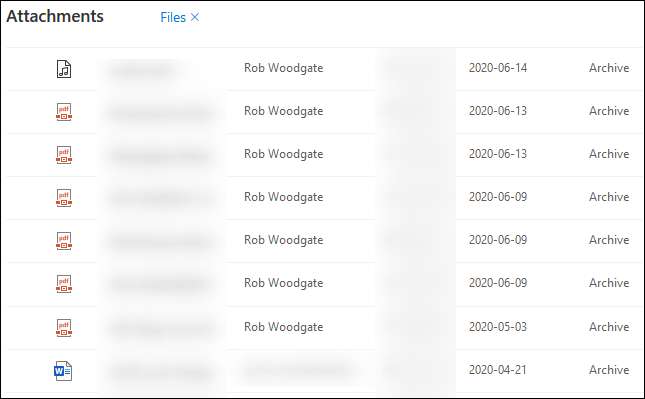
In una torsione leggermente dispari, i file di immagine non vengono visualizzati in questa vista predefinita. Per mostrare quelli, puoi fare clic su "Files X" per mostrare tutti i file Compreso immagini o fai clic sull'opzione "Foto" nella barra laterale da mostrare soltanto immagini.
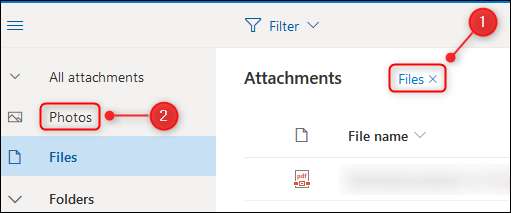
Per impostazione predefinita, i file vengono visualizzati in una vista elenco, ma è possibile fare clic su "Visualizza" e passare alla "Visualizzazione delle tessere" per mostrare invece i file come miniature.
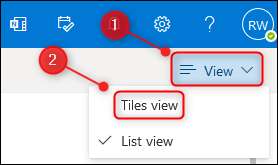
Qui è il punto in cui l'opzione "Foto" arriva proprio, poiché è molto più facile trovare l'immagine che stai cercando.
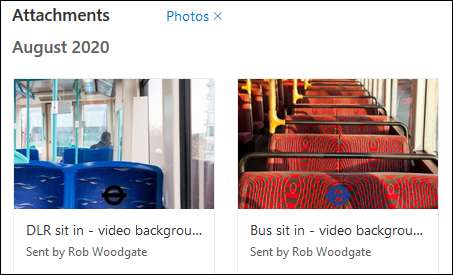
Per aprire un allegato, fare doppio clic su di esso nell'elenco degli allegati e aprirà un pannello in anteprima l'allegato e la posta a cui è stato collegato.
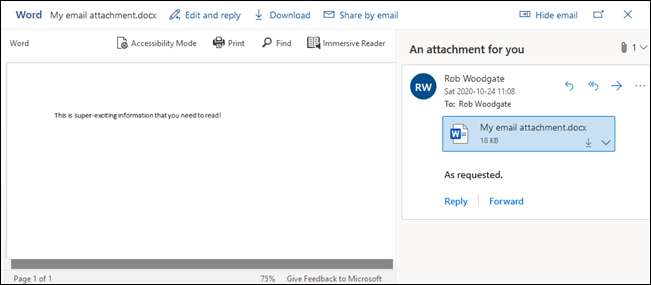
Da qui è possibile scaricare il file ed eseguire varie altre azioni a seconda del tipo di file è, oltre a eseguire le azioni standard che normalmente sarebbero in grado di fare con l'e-mail, come risposta, avanti, e così via.
Se hai solo bisogno di trovare un allegato e scaricarlo o stamparlo, puoi saltare questo passaggio e scaricarlo o stamparlo direttamente dall'elenco. Fare clic sull'icona del menu a tre punti accanto al nome del file e scegliere l'azione appropriata dal menu.
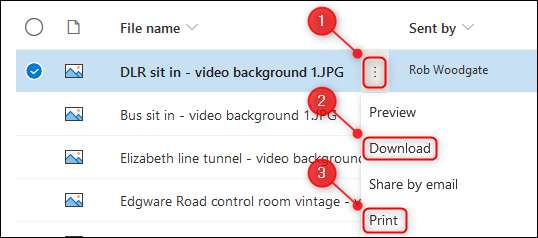
In alternativa, selezionare la voce facendo clic sul cerchio a sinistra e le stesse opzioni appaiono sulla barra degli strumenti.
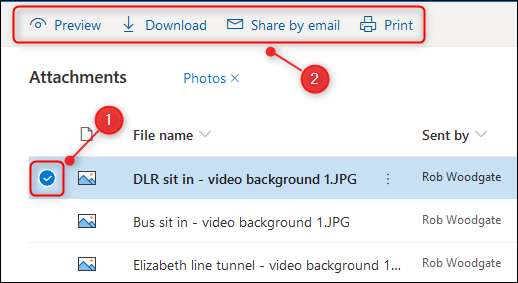
Questo è ideale per scaricare più file contemporaneamente, poiché è possibile selezionare il maggior numero di file come ti piace usare questo metodo.
Quando hai finito con i tuoi file e vuoi tornare alle tue e-mail, fai clic sull'icona "Mail" in basso a sinistra di Outlook.
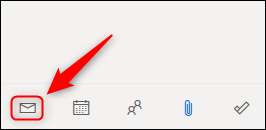
La vista del file è una buona aggiunta a Microsoft Outlook online. È facile da usare, velocemente e ti consente di gestire i tuoi allegati in modo user-friendly che è sicuramente più raffinato rispetto a una semplice raccolta attraverso i risultati di ricerca.







